Những tuyệt chiêu giúp tăng tốc điện thoại Android
Sau một thời gian sử dụng bạn sẽ thấy hiệu suất làm việc của thiết bị Android trở nên chậm chạp hơn rất nhiều so với những ngày đầu tiếp cận nó. Một vài thủ thuật được đưa ra từ Android Authority sẽ giúp bạn giải quyết điều này.
Xóa và vô hiệu hóa ứng dụng không cần thiết
Bạn có thể trang bị khá nhiều ứng dụng trên smartphone của mình, trong đó có nhiều ứng dụng bạn tải về mà không hề suy nghĩ về nó. Sau một thời gian sử dụng bạn có thể không ưng ý với nó, nhưng lại bỏ quên trên máy khiến nó chiếm dụng tài nguyên hệ thống một cách vô nghĩa.
Loại bỏ những ứng dụng không cần thiết để giải phóng không gian lưu trữ cho thiết bị
Lúc này bạn hãy loại bỏ chúng bằng cách truy cập trình quản lý ứng dụng trong phần Settings trên thiết bị, sau đó tìm đến tên ứng dụng và chọn Uninstall. Tuy nhiên, đối với một số ứng dụng không xuất hiện mục Uninstall, thường là các phần mềm bloatware, lúc này bạn có thể vô hiệu hóa nó.
Xóa dữ liệu bộ nhớ đệm
Bộ nhớ đệm là khá tốt để bạn có thể tăng tốc độ thiết bị khi xử lý các ứng dụng nào đó. Bằng cách lưu trữ một số dữ liệu cục bộ, hệ thống có thể giảm thời gian tải và tránh sự cần thiết trong việc lấy dữ liệu từ internet mỗi khi bạn nhập một trang web hoặc truy cập một ứng dụng.
Dọn dẹp bộ nhớ đệm sẽ giúp “giảm tải” cho bộ nhớ hệ thống sau một thời gian dài sử dụng
Vấn đề là bộ nhớ đệm có thể đầy lên và làm cho bộ nhớ trong của điện thoại trở nên khá nặng nề. Hãy thử xóa nó sau một thời gian dài sử dụng để tối ưu hóa thiết bị của mình. Tùy chọn này có sẵn trong các ứng dụng cá nhân thông qua trình quản lý ứng dụng, hoặc bạn có thể tìm kiếm một ứng dụng có chức năng dọn dẹp bộ nhớ đệm trong kho ứng dụng Google Play.
Làm sạch không gian lưu trữ
Video đang HOT
Việc có quá nhiều bản nhạc, video và các tập tin khác sẽ khiến bộ nhớ trong của máy bị đầy lên, làm ảnh hưởng đến hiệu suất làm việc của nó, vì vậy hãy thử giữ cho bộ nhớ trong điện thoại trở nên gọn gàng nhất có thể. Kiểm tra tất cả các tập tin trong thiết bị, từ đó quyết định những gì bạn cần sử dụng và xóa đi những thứ được cho là vô nghĩa, chiếm không gian bộ nhớ trong.
Loại bỏ các widget
Widget là một tính năng hấp dẫn có thể làm chậm thiết bị của bạn, bởi lẽ chúng liên tục lấy dữ liệu và tìm kiếm thông tin cập nhật. Cố gắng hạn chế sử dụng widget của bạn càng nhiều càng tốt. Tất nhiên, để không ảnh hưởng đến toàn bộ trải nghiệm của bạn, hãy để lại những widget hữu ích mà hệ điều hành Android cung cấp trên thiết bị của mình là được.
Hãy loại bỏ bớt widget mà bạn ít sử dụng để tăng hiệu suất cho hệ thống
Giảm hình nền động
Đây là một tính năng tuyệt vời mà Android mang đến cho người dùng, nhưng chúng ảnh hưởng đến hiệu suất và tuổi thọ pin trên máy. Chính vì vậy, hãy xóa đi những hình nền động không cần thiết mà chỉ để lại những hình nền động mà bạn cảm thấy yêu thích để thiết bị Android của mình thêm phần sinh động.
Luôn cập nhật phần mềm cho điện thoại
Bản cập nhật phần mềm không phải luôn mang đến cho bạn những tính năng mới, thay vào đó nó được đưa ra nhằm giảm các lỗi có trong phiên bản trước đó và cải tiến hiệu suất, được cung cấp thông qua giao thức OTA. Hãy chắc chắn rằng điện thoại của mình luôn chạy những phiên bản phần mềm điện thoại mới nhất khi nó có sẵn.
Cập nhật phần mềm sẽ giúp giải quyết lỗi và tối ưu hóa khả năng làm việc của nó
Thiết lập lại chế độ nhà sản xuất
Sau một thời gian dài sử dụng, nếu đã đảm bảo các dữ liệu của mình được sao lưu một cách an toàn, bạn có thể tiến hành thiết lập lại máy ở chế độ nhà sản xuất, nơi các dữ liệu trên điện thoại sẽ được làm sạch sẽ, chỉ để lại những ứng dụng có sẵn giống như ngày bạn mới mua máy từ nhà cung cấp về. Và như đã nói, điều này sẽ xóa mọi thứ trong điện thoại, do đó sao lưu các tập tin là công việc quan trọng đầu tiên trước khi thực hiện.
Tùy chọn này được xuất hiện trong phần Settings của điện thoại, mục Backup and reset. Ngoài ra còn có cách để thực hiện thiết lập lại máy về trạng thái nhà sản xuất bằng cách sử dụng menu phục hồi, nhưng các bước khác nhau tùy thuộc vào từng điện thoại.
Thành Luân – Kiến Văn
Theo Thanhnien
Bphone được cập nhật phần mềm với hơn 10 điểm mới
Trong bản cập nhật hệ điều hành BOS vừa được Bkav phát hành cuối tuần, camera chính chưa được nâng cấp phần mềm mà mới chỉ có thay đổi ở camera trước.
Phiên bản cập nhật mới Bphone có đuôi mã 10033VN được phát hành thông qua hình thức OTA, người dùng có thể thể nâng cấp máy thông qua kết nối Internet như Wi-Fi. Với hơn 10 thay đổi được thông báo, đây là lần cập nhật có nhiều cải tiến.
Tuy nhiên, theo đại diện của Bkav, tạm thời phiên bản 10033VN chưa cập nhật cho camera chính, những nâng cấp sẽ được dành cho phiên bản phần mềm tiếp sau. Thay vào đó, Bphone được nâng cấp camera trước, chụp hình selfie sáng, nét và mịn hơn. Dung lượng pin Bphone được cải thiện, giảm tình trạng ngốn pin ở chế độ chờ. Máy cũng đỡ nóng hơn trong lúc sạc và sạc nhanh hoặc chạy các phần mềm tốn hiệu năng.
Chi tiết các thay đổi trên bản cập nhật 10033VN của Bphone:
- Nâng cấp chất lượng chụp camera trước: sáng hơn, nét hơn và mịn hơn.
- Hiển thị số cuộc gọi nhỡ, số tin nhắn mới ngay trên biểu tượng ứng dụng tương ứng.
- Cải tiến tăng thời gian sử dụng pin.
- Sửa lỗi không có âm báo khi tin nhắn đến.
- Điều chỉnh giao diện bàn phím để gõ nhanh hơn.
- Thay đổi kịch bản tắt máy trong lúc sạc.
- Nâng cấp tính năng đồng bộ cho phép khôi phục dữ liệu theo phiên bản.
- Bổ sung chức năng mở file nén.
- Bổ sung tính năng đọc file Word, Excel, Power Point.
- Nâng cấp phần mềm nghe đài, xem TV
- Cập nhật tính năng bật/tắt đèn pin để tránh tình trạng vô tình bật đèn pin khi để trong túi
- Sửa lỗi hiển thị biểu tượng định vị.
Tuấn Anh
Theo VNE
9 thiết lập giúp iPhone chạy mượt hơn 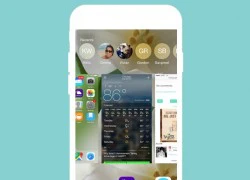 Giải phóng bộ nhớ, tắt các tự động cập nhật, thoát ứng dụng chạy nền hay khởi động lại máy... là những cách đơn giản để tăng tốc iPhone. Xóa cache Safari Khi lướt web, trình duyệt sẽ tự động lưu lại các file đệm để tăng tốc độ tải trong những lần truy cập tới. Theo thời gian, số lượng tập tin...
Giải phóng bộ nhớ, tắt các tự động cập nhật, thoát ứng dụng chạy nền hay khởi động lại máy... là những cách đơn giản để tăng tốc iPhone. Xóa cache Safari Khi lướt web, trình duyệt sẽ tự động lưu lại các file đệm để tăng tốc độ tải trong những lần truy cập tới. Theo thời gian, số lượng tập tin...
 Các thương hiệu lớn Trung Quốc rủ nhau rời xa Android?08:38
Các thương hiệu lớn Trung Quốc rủ nhau rời xa Android?08:38 iPhone có một tính năng không phải ai cũng biết00:36
iPhone có một tính năng không phải ai cũng biết00:36 Canh bạc AI của Apple nhằm 'hạ bệ' Samsung08:44
Canh bạc AI của Apple nhằm 'hạ bệ' Samsung08:44 Lý do bất ngờ khiến Windows 7 khởi động chậm chạp06:56
Lý do bất ngờ khiến Windows 7 khởi động chậm chạp06:56 Vì sao pin smartphone Android kém hơn sau khi cập nhật phần mềm02:20
Vì sao pin smartphone Android kém hơn sau khi cập nhật phần mềm02:20 Windows 11 chiếm bao nhiêu dung lượng ổ cứng?01:07
Windows 11 chiếm bao nhiêu dung lượng ổ cứng?01:07 5 điều nhà sản xuất smartphone không nói cho người mua08:58
5 điều nhà sản xuất smartphone không nói cho người mua08:58 One UI 7 đến với dòng Galaxy S2103:50
One UI 7 đến với dòng Galaxy S2103:50Tiêu điểm
Tin đang nóng
Tin mới nhất

One UI 7 có một tính năng bí mật người dùng Galaxy nên biết

OpenAI ra mắt phiên bản chat GPT-4.1, có bước tiến vượt bậc về hiệu suất

Thêm nâng cấp lớn của iPhone bản kỷ niệm 20 năm

Bài nghiên cứu AI bị nghi do... AI viết khiến chủ nhân giải Nobel cũng bị 'choáng'
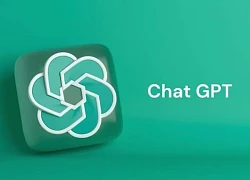
Apple, ChatGPT lọt nhóm thương hiệu giá trị nhất thế giới
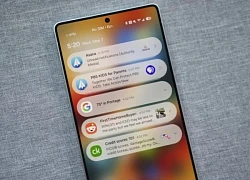
Thiếu sót lớn nhất Samsung mắc phải với One UI 7

Robot hình người vào nhà máy Trung Quốc

Qualcomm ra chip di động mới cho điện thoại tầm trung, nhấn mạnh vào AI

Netflix ứng dụng AI vào quảng cáo

CEO Microsoft: DeepSeek-R1 là mô hình AI đầu tiên có thể cạnh tranh ngang ngửa với OpenAI

Doanh nghiệp Việt Nam 'hứng' tới 40% số cuộc tấn công mật khẩu nhắm vào khu vực

Cuộc đua AI làm video thu hút giới khởi nghiệp, còn các nghệ sĩ lo lắng
Có thể bạn quan tâm

Cuộc sống hiện tại của nữ diễn viên từng là mỹ nhân cổ trang, bị chó cắn hủy dung
Hậu trường phim
23:51:50 18/05/2025
Phim 18+ ngập cảnh nóng nhận tràng pháo tay 9 phút ở Cannes 2025, nữ chính diễn hay đến mức netizen đòi trao ngay Oscar
Phim âu mỹ
23:48:29 18/05/2025
Thanh Hằng khoe chân dài miên man, vợ NSND Công Lý chán nản
Sao việt
23:25:35 18/05/2025
NSND Quang Thọ hát live với dàn nhạc ở tuổi 75 khiến khán giả nể phục
Nhạc việt
23:22:43 18/05/2025
Công an TP.HCM bắt 2 nghi phạm cho sinh viên vay nặng lãi lên đến 360%/năm
Pháp luật
23:13:21 18/05/2025
Nói xấu nhau trên Facebook, 2 nữ sinh gọi nhiều bạn bè tham gia hỗn chiến
Tin nổi bật
23:13:19 18/05/2025
Cẩm Ly bật khóc khi nhìn ảnh một ca sĩ qua đời năm 41 tuổi vì đột quỵ
Tv show
22:45:36 18/05/2025
Justin Bieber bị nghi gia nhập giáo phái gây tranh cãi
Sao âu mỹ
22:41:12 18/05/2025
Lộ thông tin gây tranh cãi về cuộc "hẹn hò" bí mật của IU và nam thần V (BTS)
Sao châu á
22:26:34 18/05/2025
Chiêm ngưỡng vẻ đẹp của Honda Click 125 2025: Siêu tiết kiệm xăng, giá từ 37,5 triệu đồng
Xe máy
21:45:03 18/05/2025
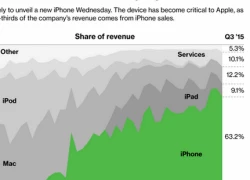 Apple lệ thuộc iPhone hơn bao giờ hết
Apple lệ thuộc iPhone hơn bao giờ hết Samsung Z3 màn hình 5 inch HD, chip lõi tứ lộ diện
Samsung Z3 màn hình 5 inch HD, chip lõi tứ lộ diện

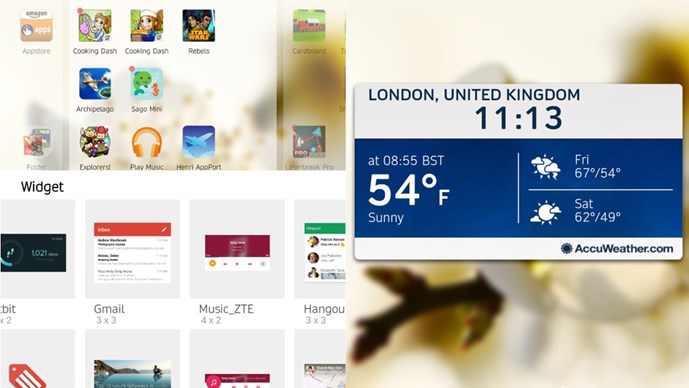


 Nhiều đơn hàng Bphone chậm trễ đến 29/6
Nhiều đơn hàng Bphone chậm trễ đến 29/6 Sony xác nhận Xperia Z3+ gặp lỗi nóng máy
Sony xác nhận Xperia Z3+ gặp lỗi nóng máy Tại sao người dùng tẩy chay iOS 8?
Tại sao người dùng tẩy chay iOS 8? Netflix 'lột xác' giao diện sau 12 năm
Netflix 'lột xác' giao diện sau 12 năm Đường dây rửa tiền thâm nhập mạnh vào thị trường tiền mã hóa châu Á
Đường dây rửa tiền thâm nhập mạnh vào thị trường tiền mã hóa châu Á Android 16 bảo mật vượt trội với 8 tính năng đột phá
Android 16 bảo mật vượt trội với 8 tính năng đột phá Rò rỉ mật khẩu khiến các cuộc tấn công mạng đang gia tăng nhanh chóng
Rò rỉ mật khẩu khiến các cuộc tấn công mạng đang gia tăng nhanh chóng Phần Mềm Gốc VN - Thư viện kiến thức, thủ thuật công nghệ thông tin hữu ích
Phần Mềm Gốc VN - Thư viện kiến thức, thủ thuật công nghệ thông tin hữu ích AI không thể đọc đồng hồ hoặc tính lịch: Lỗ hổng bất ngờ
AI không thể đọc đồng hồ hoặc tính lịch: Lỗ hổng bất ngờ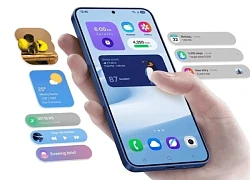
 TikTok tích hợp tính năng AI mới đầy 'ma thuật'
TikTok tích hợp tính năng AI mới đầy 'ma thuật' Thiếu gia nhà bầu Hiển lên chức "bố" lần 3, vẫn giấu kín mẹ của con, tiếp tục làm bố đơn thân nghìn tỷ?
Thiếu gia nhà bầu Hiển lên chức "bố" lần 3, vẫn giấu kín mẹ của con, tiếp tục làm bố đơn thân nghìn tỷ?
 Chàng trai quyết giữ gìn cho bạn gái suốt 3 năm yêu nhau, cưới xong ngỡ ngàng khi biết một bí mật
Chàng trai quyết giữ gìn cho bạn gái suốt 3 năm yêu nhau, cưới xong ngỡ ngàng khi biết một bí mật Chu Thanh Huyền tung ảnh xinh như "búp bê sống", vóc dáng nuột nà bảo sao Quang Hải mê mệt, chi chục tỷ tặng xe
Chu Thanh Huyền tung ảnh xinh như "búp bê sống", vóc dáng nuột nà bảo sao Quang Hải mê mệt, chi chục tỷ tặng xe
 Hoa hậu Vbiz mang thai nhưng không ai hay biết: Sống ở biệt thự bạc tỷ, con là rich kid thứ thiệt
Hoa hậu Vbiz mang thai nhưng không ai hay biết: Sống ở biệt thự bạc tỷ, con là rich kid thứ thiệt Trương Bá Chi tốt thế nào mà Tạ Đình Phong khen hết lời, bố chồng để lại cho 90% tài sản?
Trương Bá Chi tốt thế nào mà Tạ Đình Phong khen hết lời, bố chồng để lại cho 90% tài sản? Nửa đêm thấy vợ lặng lẽ dắt xe ra đường, tôi nghẹn ngào khi biết nơi cô ấy tìm đến
Nửa đêm thấy vợ lặng lẽ dắt xe ra đường, tôi nghẹn ngào khi biết nơi cô ấy tìm đến Tài xế bị cha nữ sinh 'xử' ở Vĩnh Long: sống nửa đời còn lại như thực vật?
Tài xế bị cha nữ sinh 'xử' ở Vĩnh Long: sống nửa đời còn lại như thực vật? Vụ bố nhảy xuống giếng cứu con: Gần 2 giờ đấu tranh với "tử thần"
Vụ bố nhảy xuống giếng cứu con: Gần 2 giờ đấu tranh với "tử thần"
 Khởi tố 4 bác sĩ, 1 công an vụ chi hàng trăm triệu "chạy" chứng chỉ nghề y
Khởi tố 4 bác sĩ, 1 công an vụ chi hàng trăm triệu "chạy" chứng chỉ nghề y
 Thất bại đầu tiên của Hoa hậu Ý Nhi ở Miss World 2025
Thất bại đầu tiên của Hoa hậu Ý Nhi ở Miss World 2025 Tài xế cán chết nữ sinh 14 tuổi: Liệt nửa người, còn vỏ đạn li ti trong não
Tài xế cán chết nữ sinh 14 tuổi: Liệt nửa người, còn vỏ đạn li ti trong não Đặc điểm nhận dạng nghi phạm sát hại Tổ trưởng an ninh trật tự cơ sở
Đặc điểm nhận dạng nghi phạm sát hại Tổ trưởng an ninh trật tự cơ sở Dược sĩ Tiến lên tiếng gấp thông tin bị bắt
Dược sĩ Tiến lên tiếng gấp thông tin bị bắt Người cha lao xuống giếng sâu 35 mét cứu con gái
Người cha lao xuống giếng sâu 35 mét cứu con gái